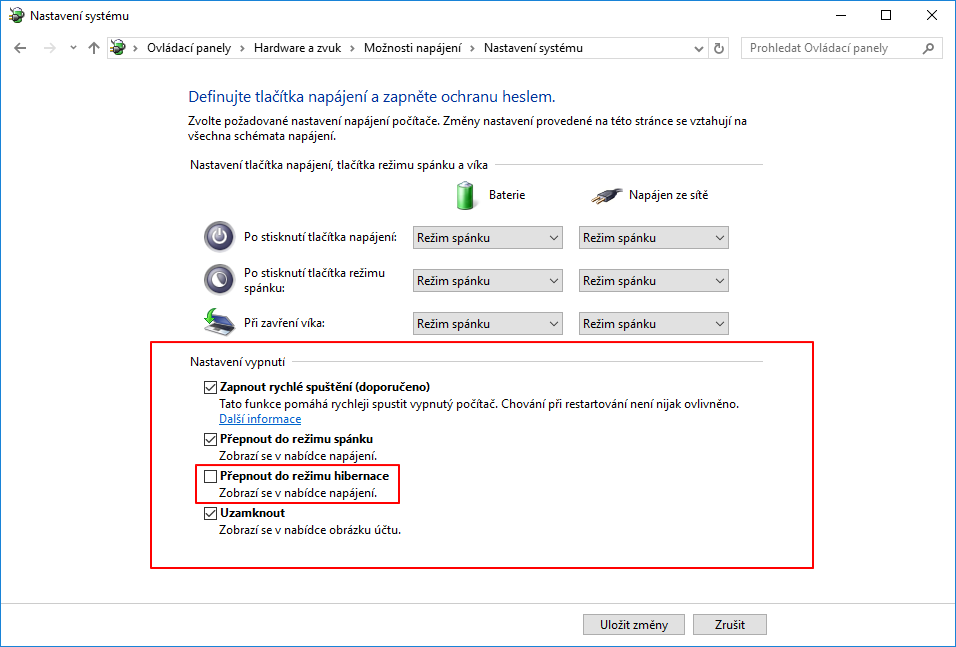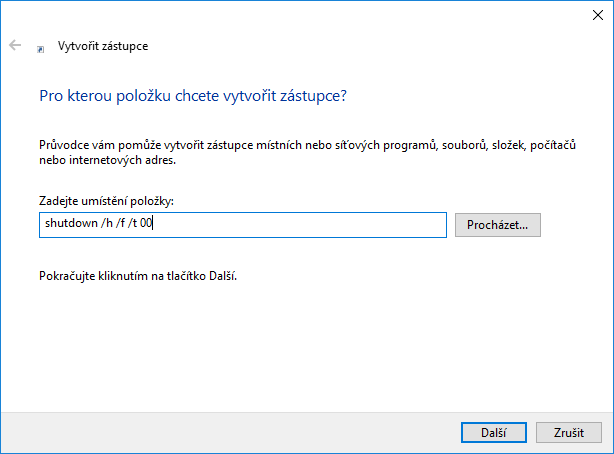Jak zpřístupnit režim hibernace ve Windows 10?Režim hibernace je stav mezi uspáním a vypnutím počítače. Zařízení ani není zcela vypnuto, a proto startuje rychleji než při plnohodnotném bootování, a navíc do stavu, ve kterém se nacházelo před hibernací včetně spuštění všech v tom momentu pracujících aplikací. Na druhou stranu počítač ani jen nespí a nespotřebovává energii nutnou k udržování operační paměti, jež udržuje obraz spuštěného systému. Hibernace totiž obraz systému ukládá na disk a vypíná zařízení. A jakpak režim hibernace zpřístupnit ve Windows 10?
Pokud se hibernace nenachází mezi možnosti vypnutí počítače v nabídce Start, je třeba ji nejprve povolit. To můžeme učinit například prostřednictvím příkazové řádky s právy administrátora:
Přidání hibernace do variant vypnutí počítače v nabídce StartHibernace coby možnost vypnutí je už v systému přítomná. Dá se volat například příkazem příkazového řádku shutdown /h. To ovšem není příliš uživatelsky přívětivé. Proto je jí vhodno dostat do možností vypínání volených ikonou v nabídce Start. A proto je třeba:
Ikona hibernace na plošeTi, kteří využijí hibernace často či pokaždé - typicky vlastníci notebooků - ocení zástupce pro okamžité spuštění přímo na ploše. Navíc se celý proces dá urychlit parametry příkazu příkazového řádku. Stačí jen:
Režim hibernace zase snadno zakážete příkazem příkazového řádku s právy administrátora powercfg /h off.
Daniel Beránek, 11.10.2017 18:14 X ztrácí přízeň uživatelů už doby, co se ještě jmenovala Twitter. První ránou byla akvizice platformy Elonem Muskem, následovalo přejmenování na X.com, veřejná podpora Donalda Trumpa Muskem a další aféry s tím spojené. Zatím... Aktualizace Google Chrome 124 přináší mj. změny v uživatelském rozhraní. Konkrétně je to vizuální přestylování písma panelů a jiných prvků na tučnou variantu fontu. Ovšem na některých instalacích se změna potýká s... AI Notebook je novou funkcí Copilotu (patrně nejen v rozhraní MS Edge), která pozměňuje možnosti interakce s textovou generativní AI. Upouští od chatu ve prospěch vytvoření souvislého finálního textu. Designer Image Editor je od toho oddělený, samostatný... Copilot je patrně první AI integrovaná přímo do operačního systému. Ovšem mimo vyhrazená území ho nevyužijete. A mezi ta území patří i starý kontinent. Tedy pokud nezkusíte Windows trošku potweakovat, aby z něj vypadl ten... |